le Calculatrice demande en Windows 11/10 semble simple, mais est pourtant puissant, car il abrite des modes standard, scientifique et programmeur, ainsi qu’un convertisseur d’unité. Il apparaît comme le choix parfait pour préparer une facture, convertir des mesures dans une recette ou un autre projet, ou résoudre des problèmes complexes de mathématiques, d’algèbre ou de géométrie. En plus de cela, il est également équipé d’un Fonction d’historique cela permet aux utilisateurs de confirmer plus facilement s’ils ont correctement saisi les chiffres.
Afficher la fonctionnalité d’historique dans la calculatrice Windows
Parfois, il devient essentiel pour les utilisateurs de conserver une trace des calculs qu’ils ont effectués afin de pouvoir s’y référer et apporter des corrections si nécessaire, en cas de problème. Par exemple, vous faites un rapport sur les comptes et les chiffres de comptage, vous pouvez activer la fonction d’historique.
Tapez « Calculatrice » dans la barre de recherche de la barre des tâches et sélectionnez le premier résultat pour ouvrir la calculatrice. Pour conserver des enregistrements de vos calculs, vous devrez activer la fonction Historique.

Activer le Fonction d’historique dans la calculatrice Windows fait fonctionner l’application comme une calculatrice de bureau avec l’imprimante intégrée. Vous pouvez voir toutes les étapes terminées.
Si vous faites une erreur quelque part, vous pouvez facilement identifier le problème. Pour activer ou afficher la fonction Historique dans la calculatrice Windows 10, cliquez sur le Icône Afficher l’historique en haut à droite et le panneau Historique s’ouvrira. Ou bien appuyez sur la CTRL+H clés ensemble.
Si vous redimensionnez la calculatrice, le panneau inférieur se déplace vers la droite où vous verrez des onglets pour Mémoire et Histoire également.

Cliquez avec le bouton droit sur l’application de calculatrice ouverte sur l’écran de votre ordinateur pour afficher les options permettant de :
En utilisant « Copier », vous pouvez coller votre historique de calcul dans n’importe quel autre programme ou l’utiliser dans une feuille de calcul. « Coller » vous permettra de copier et coller des entrées de l’historique dans votre fenêtre de calcul principale.
Cliquez sur l’icône Corbeille dans le coin inférieur droit pour Histoire claire
Vous pouvez également utiliser le raccourci clavier de Ctrl+Maj+D pour supprimer l’historique.
Connaissez-vous d’autres conseils de ce type ? Partagez-les avec nous dans la section des commentaires ci-dessous.



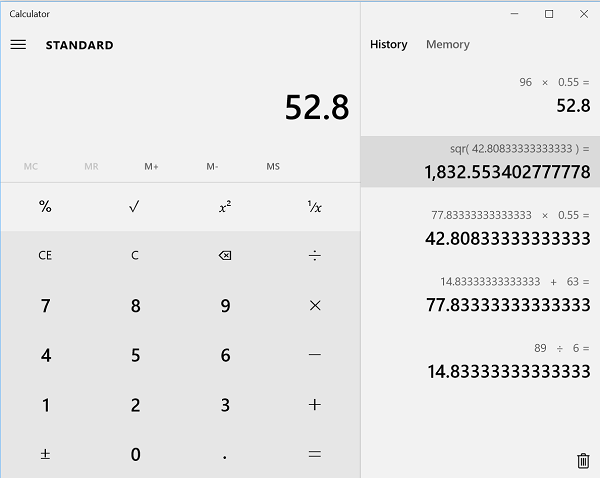
![[2023] 6 façons de copier / coller du texte brut sans formatage](https://media.techtribune.net/uploads/2021/03/5-Ways-to-Copy-Paste-Plain-Text-Without-Formatting-on-Your-Computer-shutterstock-website-238x178.jpg)






